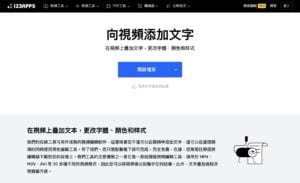
如何線上為影片加入浮水印?防止影片被盜用、侵權的必備技巧
如果不希望上傳到網路的相片、影片被其他人盜用,最好的保護方式就是加上浮水印,只要有浮水印就可以標示作者、減少…
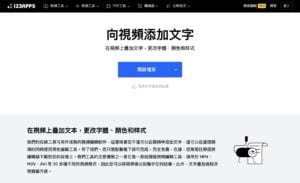
如果不希望上傳到網路的相片、影片被其他人盜用,最好的保護方式就是加上浮水印,只要有浮水印就可以標示作者、減少…
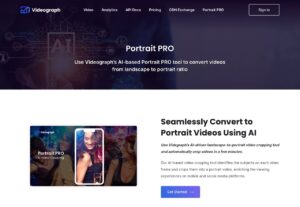
Videograph 是一家專注於影音技術的服務商,提供影片編碼、即時串流、分析、API 和 CDN 交換等服務,在影像處理方面…
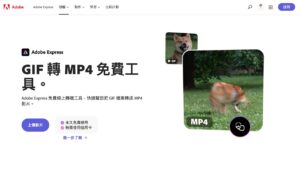
最近遇到一個情境:想將 GIF 動態圖放上 Instagram 限時動態,但是放上去後 GIF 就不會動了,可想而知就是限動不支援…
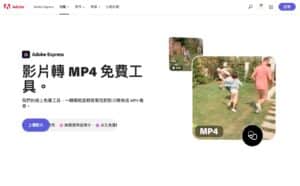
上次介紹過「Adobe 線上免費影片調整工具,可自訂尺寸大小、縮放比例和長度」非常方便、好用,可以透過瀏覽器、在沒…
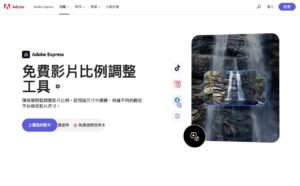
Adobe Express 是 Adobe 提供的一系列免費和付費線上工具,其中有不少很方便且實用的功能,使用者不用下載或安裝軟體…
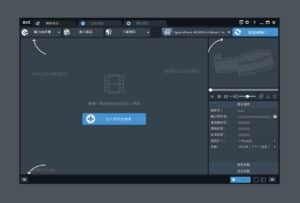
上次介紹過 Video Converter 免費線上轉檔服務,支援超過 40 多種常見影音格式,好處是不用額外下載、安裝軟體或應用…
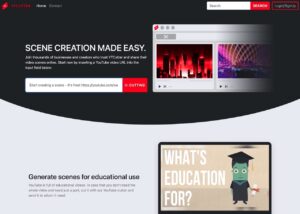
除了將 YouTube 影片下載、保存為 MP4 或純音訊 MP3 等格式,有時候也會需要剪輯 YouTube 影片段落,只保留自己要的…

大家都知道 YouTube 在分享影片鏈結時可設定「開始處」,就能在網址加入特定的時間點從該段落開始播放,不過如果要剪…
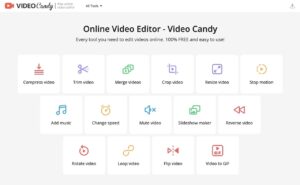
之前寫過一篇「6 個免費線上影片靜音工具推薦,支援 MP4、AVI 等常見格式免安裝」教學,當今有非常多的線上影片編輯…
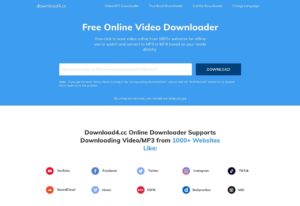
現今大多數的線上服務都支援影音播放,無論是社群網站、影音空間或創作平台都能讓使用者上傳分享相片影片,不過多半…